
Commencer un nouveau document
Vous pouvez créer des documents au format Texte ou RTF. Lorsque vous créez un document RTF, vous pouvez lui appliquer des options de formatage, par exemple en justifiant ou en stylisant le texte. Les documents texte n’ont pas d’options de formatage.
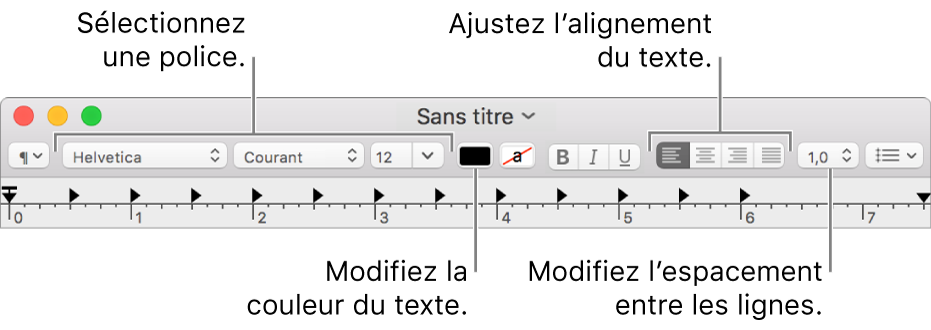
Ouvrez TextEdit pour démarrer un nouveau document.
Remarque : par défaut, les nouveaux documents TextEdit sont au format RTF. Pour créer plutôt des documents au format Texte, modifiez vos préférences pour les nouveaux documents dans les préférences de TextEdit.
Si la zone de dialogue TextEdit s’affiche, cela signifie qu’iCloud Drive est activé. Si vous voulez que votre nouveau document soit enregistré dans le dossier TextEdit sur iCloud, sélectionnez TextEdit dans la section iCloud de la barre latérale du Finder, puis cliquez sur Nouveau document. Pour savoir comment travailler avec des fichiers dans iCloud, consultez la rubrique Stocker votre bureau et vos documents sur iCloud Drive.
Si TextEdit est déjà ouvert, choisissez Fichier > Nouveau (dans le menu Fichier situé en haut de l’écran) pour commencer un nouveau document.
Lorsque le document s’ouvre, commencer à saisir du texte.
Votre document s’enregistre automatiquement au fur et à mesure que vous travaillez. Vous pouvez effectuer les opérations suivantes :
Ajouter des propriétés au document : Choisissez Fichier > Afficher les propriétés, puis saisissez les informations.
Important : les propriétés des documents sont enregistrées avec les documents au format RTF uniquement.
Imprimer un document : Choisissez Fichier > Imprimer.
Créer un fichier PDF : Choisissez Fichier > Exporter au format PDF.